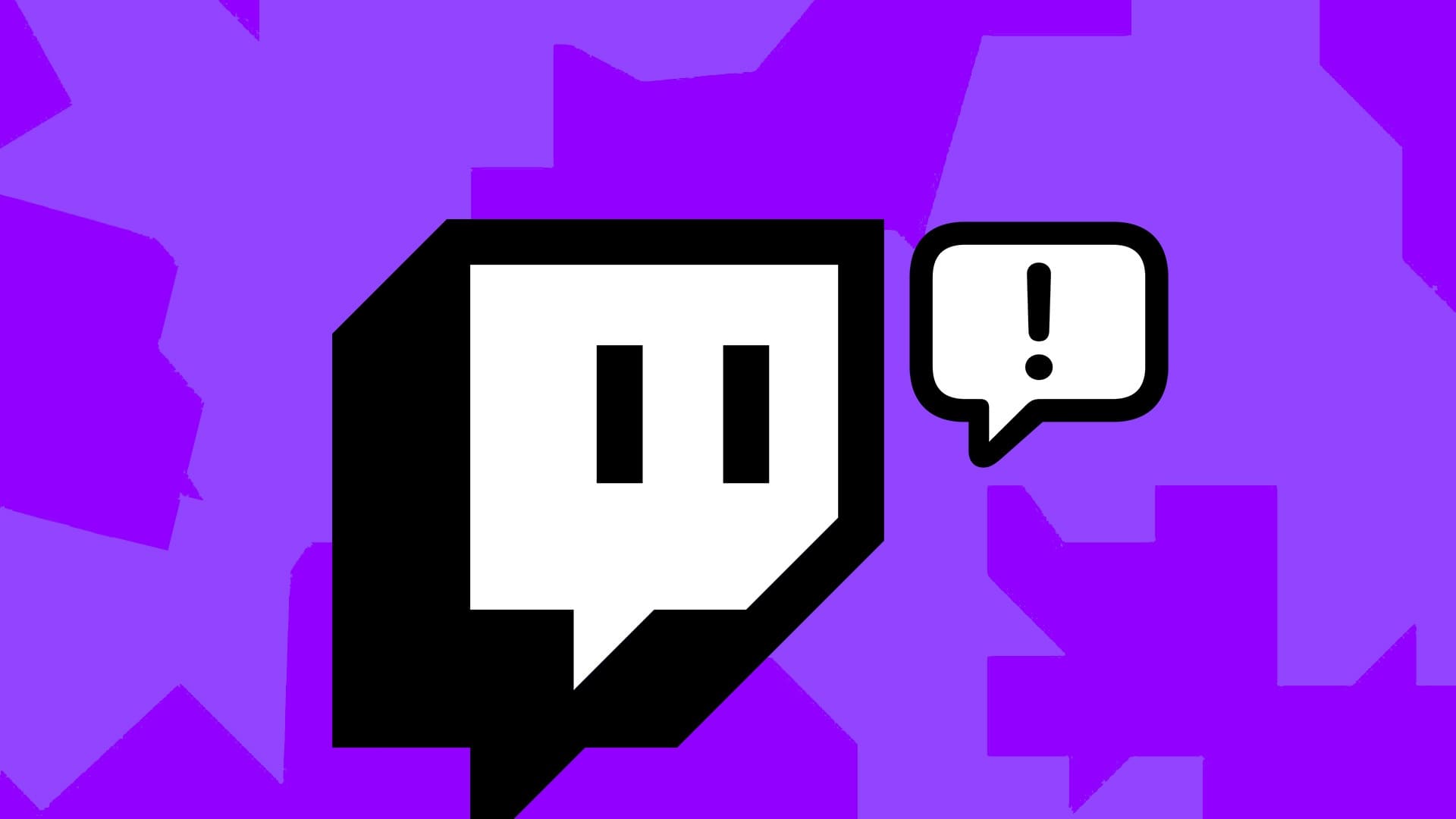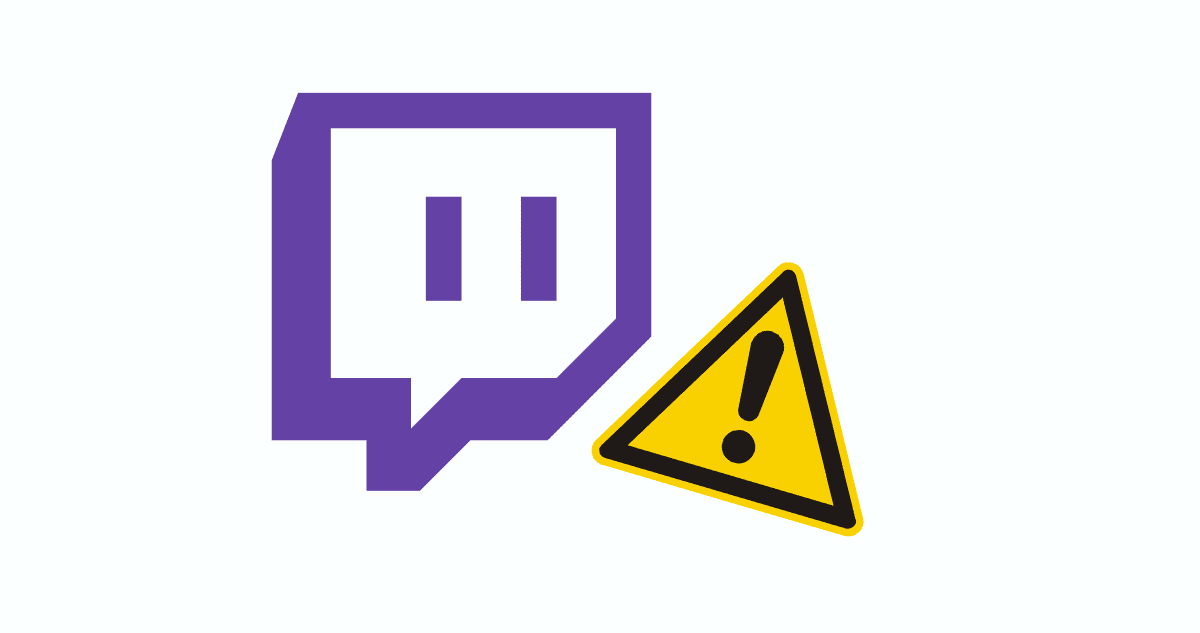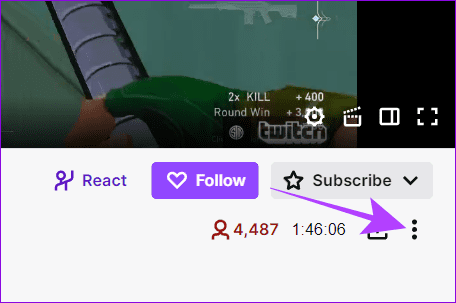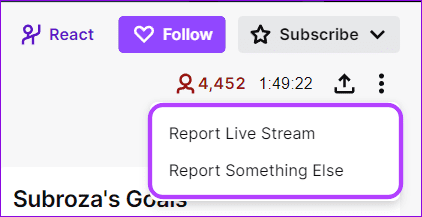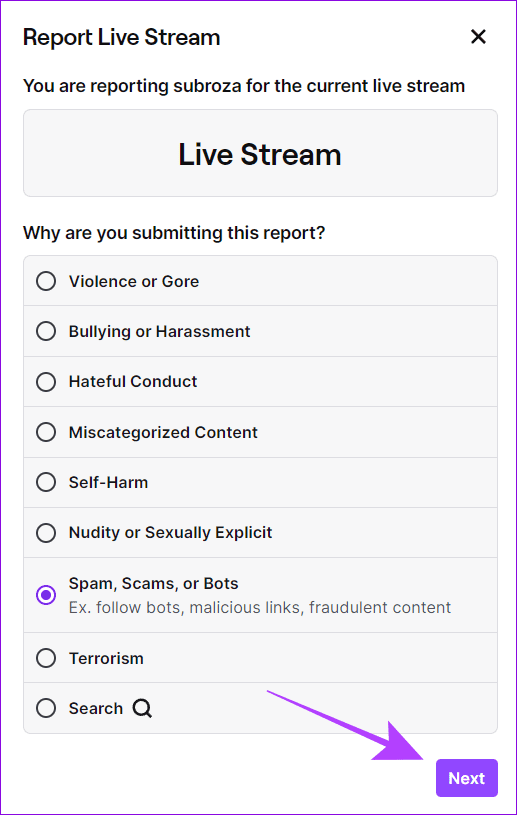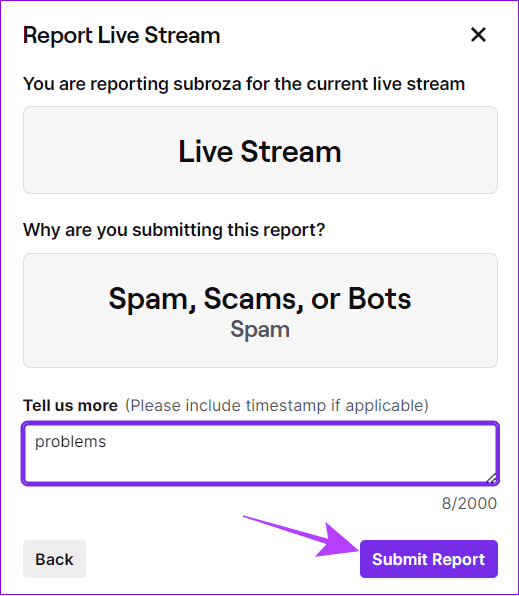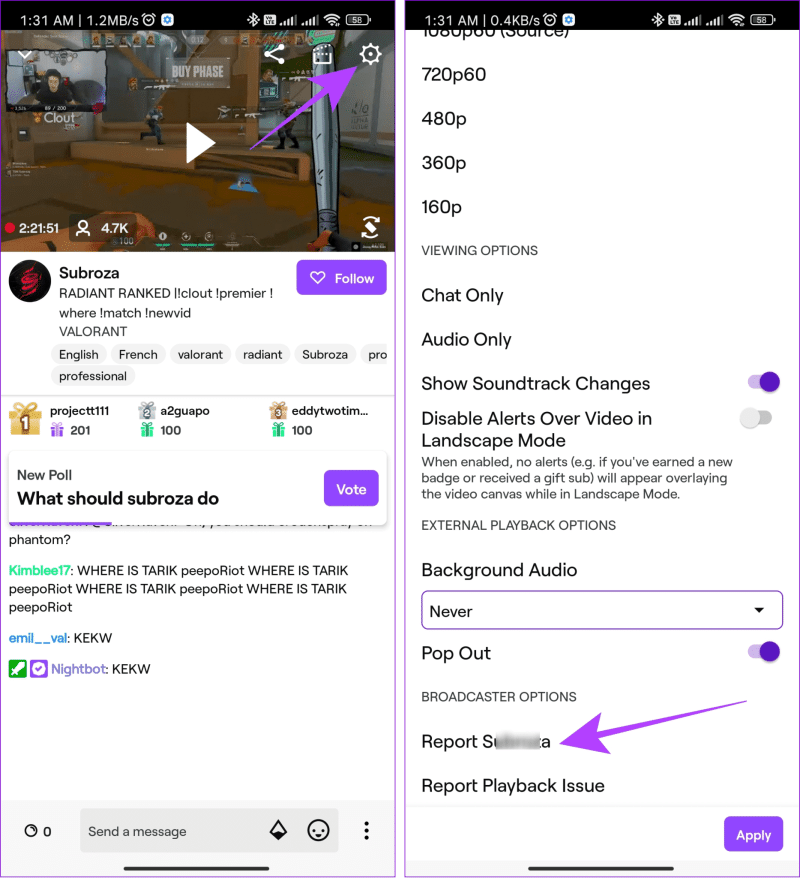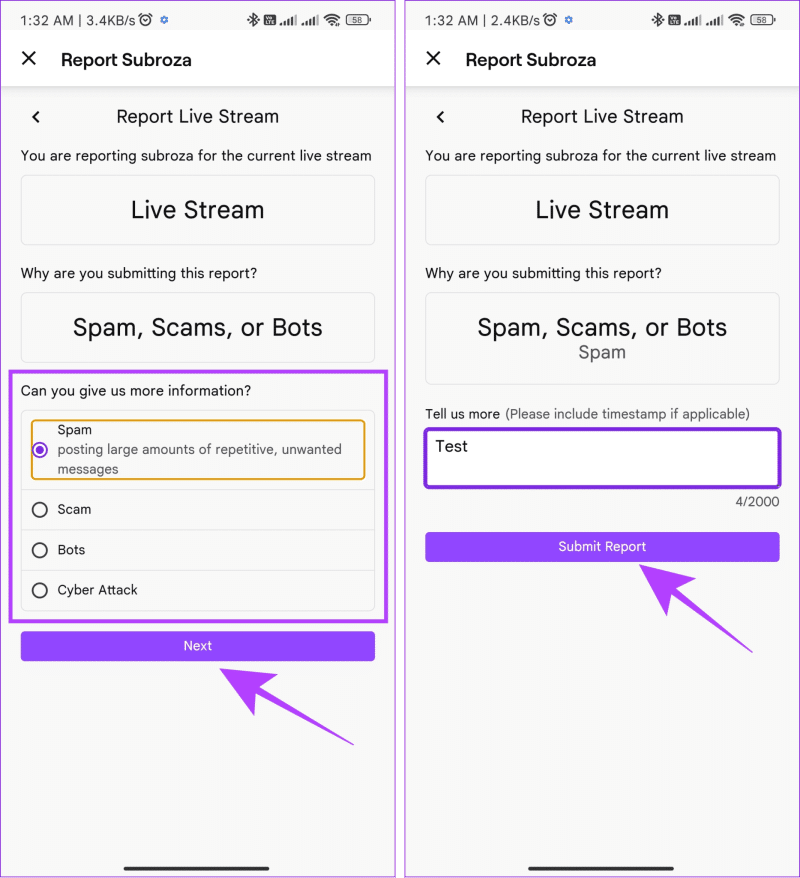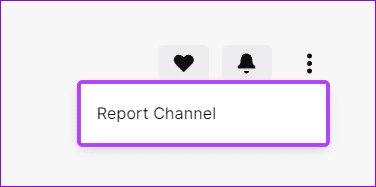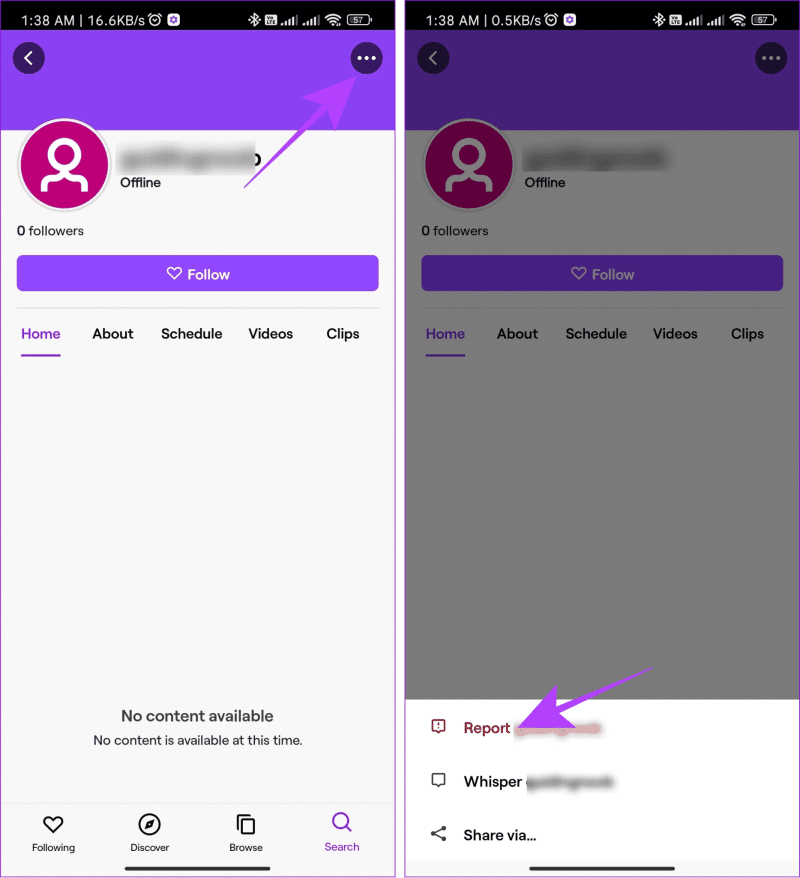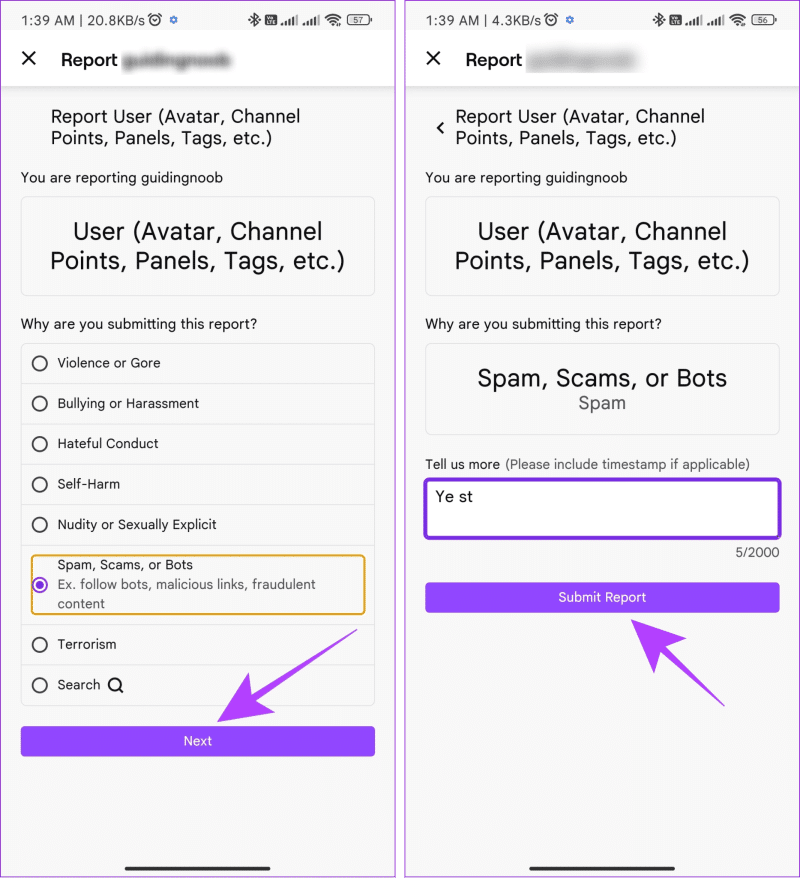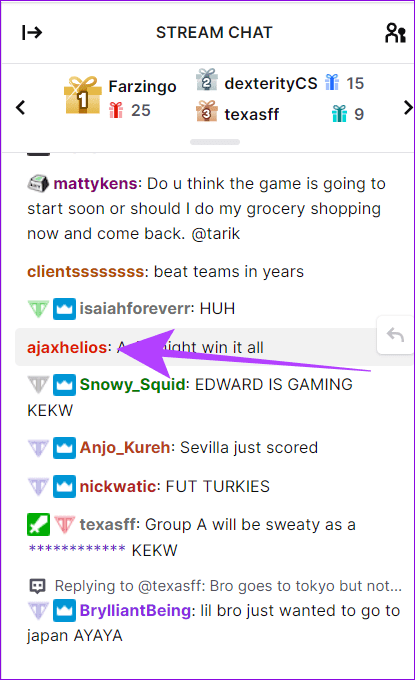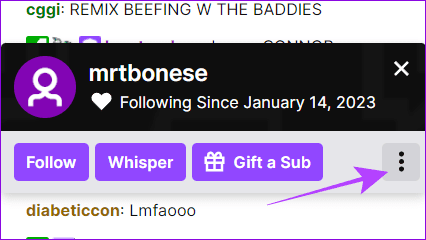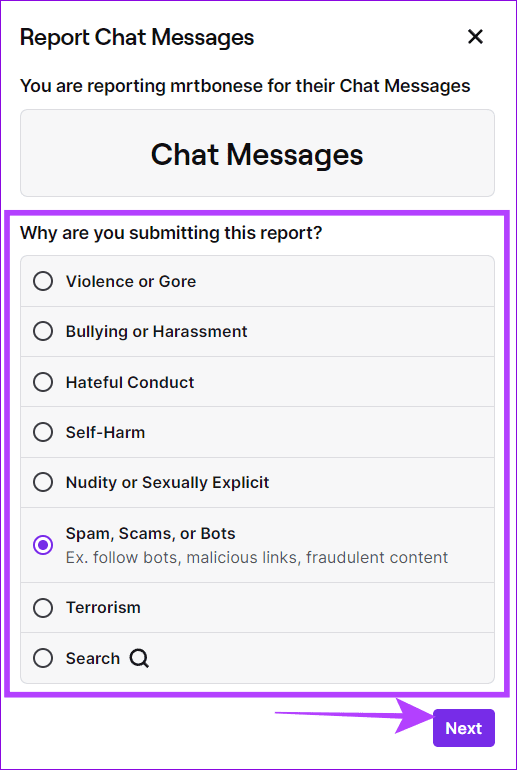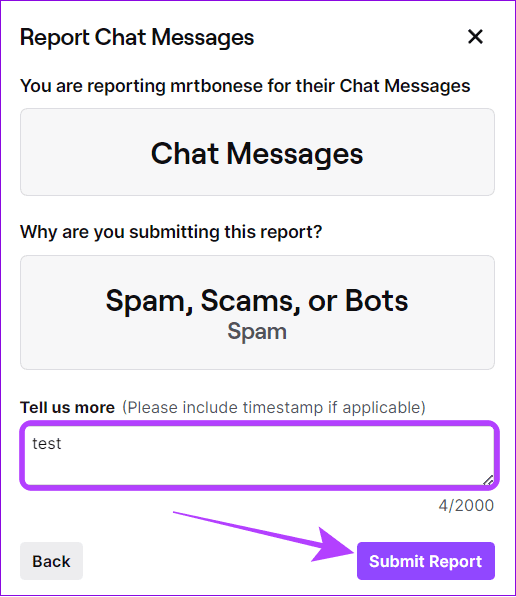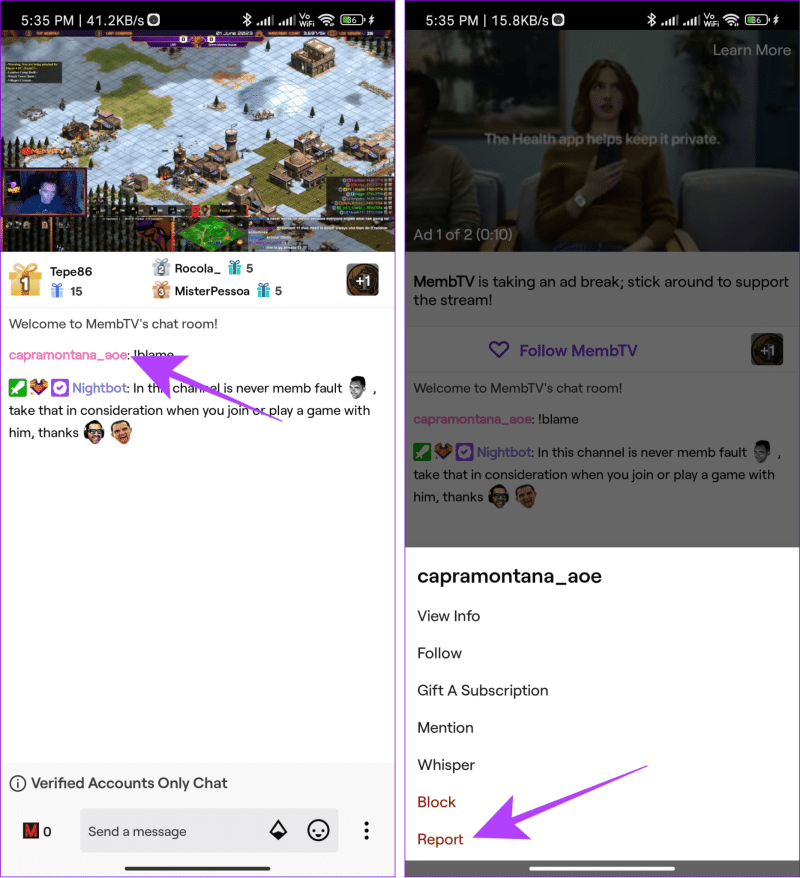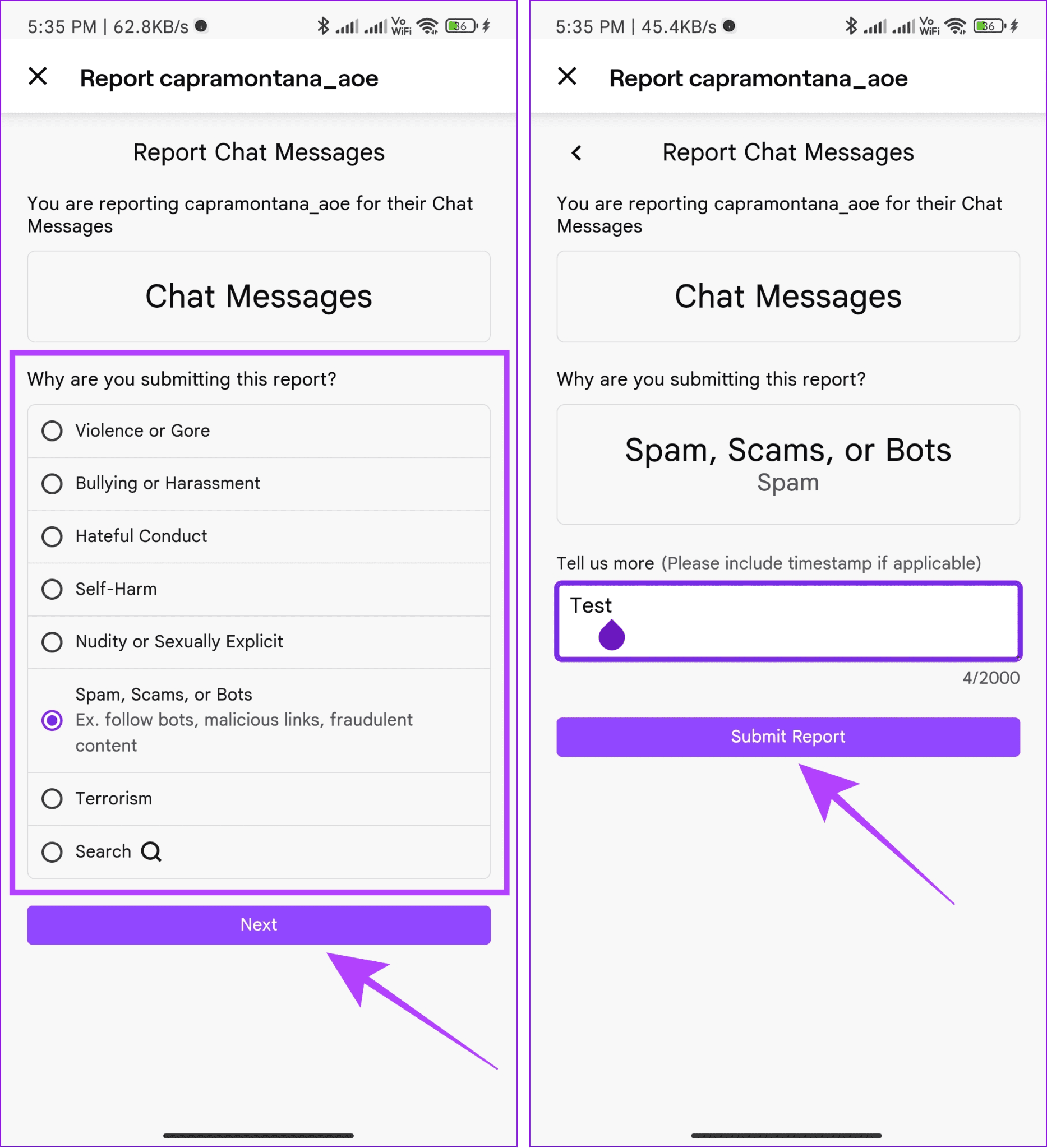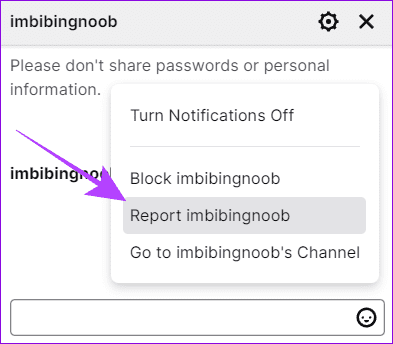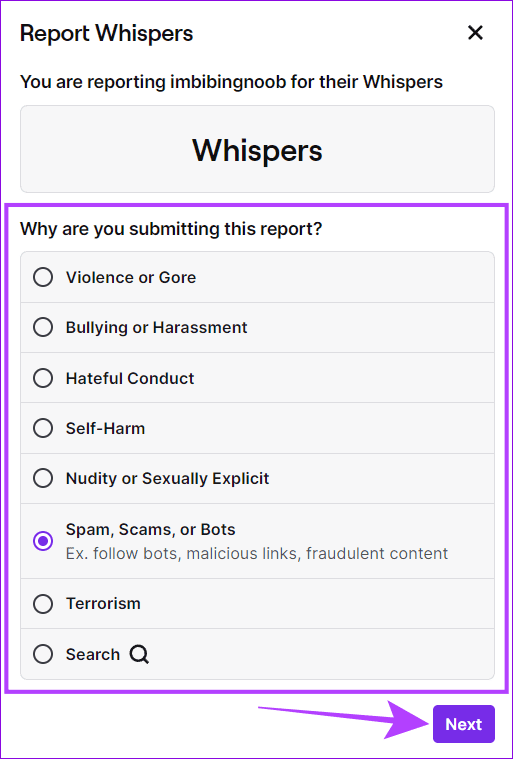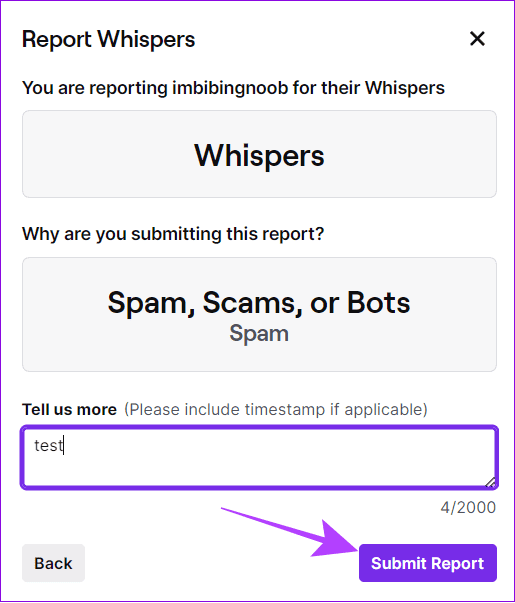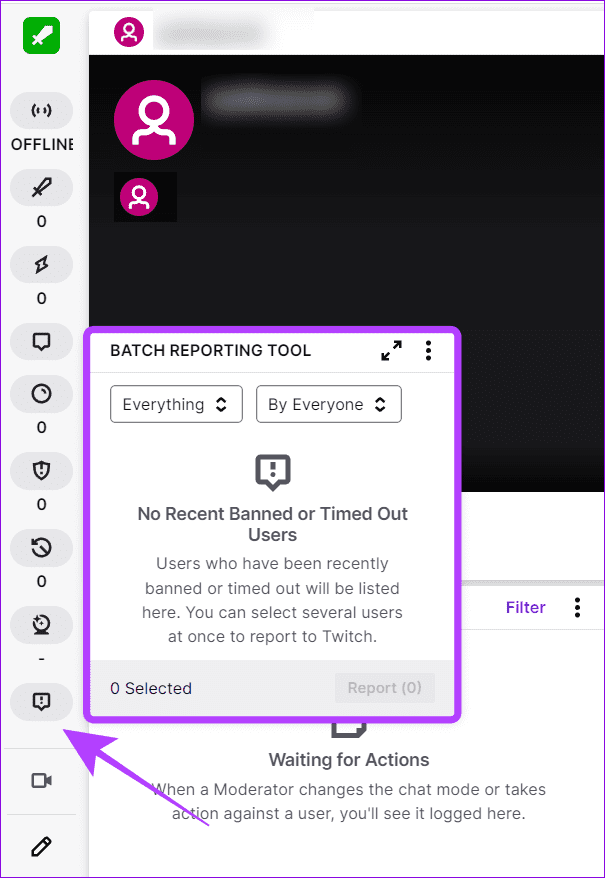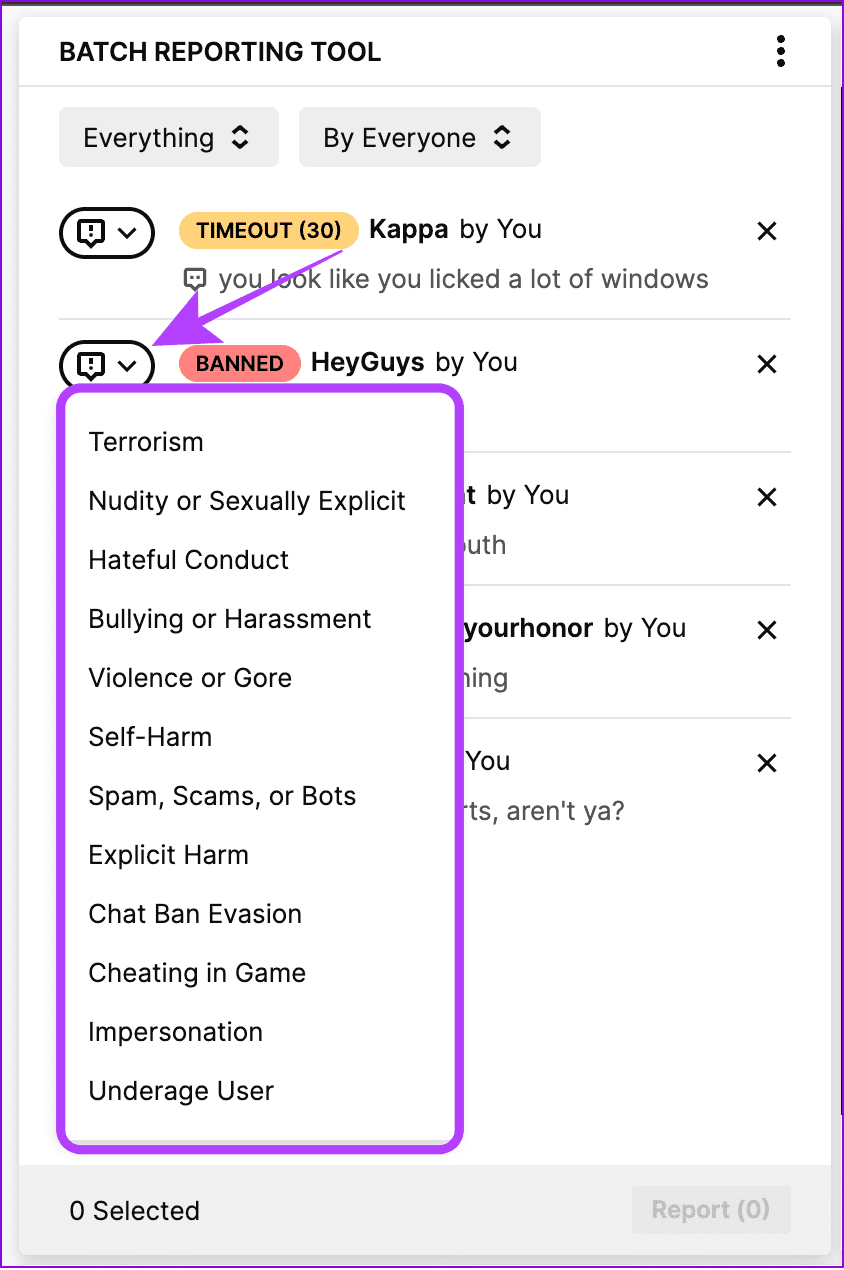Comment signaler un utilisateur ou une chaîne sur Twitch
Twitch est une plate-forme populaire pour la diffusion en direct de jeux vidéo, de musique, de sports et d'autres contenus vidéo. Il a des directives communautaires et des conditions d'utilisation strictes, que la plupart des utilisateurs suivent. Cependant, certains agissent encore contre ces directives et harcèlent d'autres utilisateurs. Si vous rencontrez quelqu'un qui enfreint ces règles, vous pouvez signaler l'utilisateur ou la chaîne sur Twitch.
Il existe plusieurs façons de signaler une chaîne ou un utilisateur sur Twitch, et nous allons vous montrer toutes les manières possibles que vous soyez sur un smartphone ou un PC. Alors, commençons. Cependant, commençons par comprendre quand vous pouvez signaler un utilisateur ou un canal.
Choses à noter lors du signalement d'une chaîne ou d'une personne sur TWITCH
Signaler une chaîne ou une personne sur Twitch est dangereux, et comme vous le savez, cela ne devrait être fait que pour de bonnes raisons. Voici quelques éléments à prendre en compte avant de signaler un streamer ou un utilisateur sur Twitch.
- Signalez pour de bonnes raisons : Vous ne devez signaler quelqu'un sur Twitch que pour une raison valable, car Twitch ne tolère pas les signalements faux ou frivoles. Ainsi, vous pouvez faire face aux conséquences d'une mauvaise utilisation du système de signalement.
- Indiquez la raison en détailFournissez toujours autant de preuves que possible. Fournissez des liens, des captures d'écran, la date et l'heure (y compris le fuseau horaire), les horodatages le cas échéant, le nom du jeu (s'ils trichent au jeu) et d'autres informations nécessaires à l'équipe. Plus les preuves sont fournies, plus il sera facile pour Twitch d'examiner et d'agir sur le rapport.
- Être respectueux: Lorsque vous signalez une chaîne ou une personne sur Twitch, soyez respectueux et évitez d'utiliser un langage offensant ou incendiaire. Twitch ne gère pas non plus les attaques personnelles ou les accusations contre la chaîne ou la personne que vous signalez. Concentrez-vous toujours sur les faits et les preuves.
Cela dit, passons aux étapes.
Comment signaler une chaîne TWITCH si elle est en direct
Si vous rencontrez une diffusion en direct sur une chaîne qui enfreint nos Règles de la communauté ou les Conditions d'utilisation de Twitch, vous pouvez le signaler en suivant ces étapes :
Sur votre bureau
Étape 1: En Twitch , ouvrez Flux Canal que vous souhaitez signaler.
Étape 2: Clique sur Les trois points Ci-dessous, le lecteur vidéo.
Passons à l'étape 3 : Choisissez l'une des options suivantes :
- Reportage de la diffusion en direct : Signalez tout ce qui concerne la diffusion en direct en cours.
- Signalez autre chose : Si vous souhaitez signaler Nom d'utilisateur ou son avatar.
Conseil : Bien que vous puissiez également signaler des messages de chat ou des chuchotements d'utilisateurs, il est préférable de les signaler à partir des messages de chat et de la fenêtre de chuchotement, car cela peut aider l'équipe Twitch à mieux examiner le problème.
Étape 4: Ensuite, sélectionnez problème de diffusion Et presse Suivant
Conseil : Si vous ne trouvez pas le problème, utilisez l'option de recherche pour trouver celui que vous recherchez.
Étape 5: Fournissez l'information nécessaire et appuyez sur "Envoyer un rapport".
Sur mobile
Étape 1: flux ouvert Twitch que vous souhaitez signaler.
Étape 2: Cliquez sur le flux. Cliquez sur un symbole Paramètres Et cliquez "Reporting [Nom d'utilisateur]".
Passons à l'étape 3 : Choisissez la raison que vous voulez Signalez-le Et cliquez Suivant.
Étape 4: Après avoir fourni l'information nécessaire, cliquez sur "Envoyer un rapport".
Une fois que vous aurez soumis le problème, vous recevrez une confirmation de Twitch. Vous pouvez également bloquer l'utilisateur en sélectionnant "Bloquer cet utilisateur".
Signaler un utilisateur ou une chaîne sur TWITCH
Même s'il n'y a pas de flux, vous pouvez signaler une chaîne Twitch ou même un utilisateur en vous rendant sur son profil. Les étapes sont les mêmes pour les deux. Voici comment procéder :
Sur votre bureau
Étape 1: Ouvert Twitch Accédez à l'utilisateur que vous souhaitez signaler.
Étape 2: aNous cliquons Les trois points à côté du boutonS'abonner" .
Passons à l'étape 3 : Sélectionner Rapport de chaîne.
Remarque : Si vous signalez quelqu'un qui diffuse en direct, choisissez "Signaler autre chose", puis suivez les étapes ci-dessous.
Étape 4: Sélectionner La raison Et sélectionnez Suivant.
Astuce : Vous pouvez utiliser l'option de recherche pour trouver le problème avec l'utilisateur.
Étape 5: Explique La raison Et presse Soumettez le rapport.
Une fois que vous avez soumis toutes les informations nécessaires, vous recevrez une confirmation que vous avez soumis le rapport à Tic.
Sur mobile
Étape 1: Ouvrez le profil de l'utilisateur que vous souhaitez signaler.
Étape 2: Clique sur Les trois points Dans le coin supérieur droit
Passons à l'étape 3 : Clique sur Informer [Nom d'utilisateur].
Étape 4: Sélectionner Le problème Et presse Suivant.
Conseil : si vous y êtes invité, assurez-vous d'indiquer le problème et de mentionner les problèmes.
Étape 5: Après avoir ajouté toutes les informations nécessaires, cliquez sur "Envoyer un rapport".
Signaler un utilisateur TWITCH dans un chat en direct
Outre les streamers et les créateurs, vous pouvez également signaler le harcèlement par d'autres utilisateurs agissant contre nos directives communautaires dans votre chat en direct. Voici ce que vous devez faire :
Sur votre bureau
Étape 1: Une fois dans le chat en direct, cliquez sur le Nom d'utilisateur de la personne que vous souhaitez signaler.
Étape 2: Clique sur Les trois points.
Passons à l'étape 3 : Choisissez Rapport Nom d'utilisateur.
Étape 4: Choisissez une raison et appuyez sur Suivant.
Étape 5: Après avoir ajouté toutes les informations nécessaires, appuyez sur "Envoyer un rapport"..
Sur mobile
Étape 1: Clique sur Le nom d'utilisateur de la personne dans le chat en direct que vous souhaitez signaler et appuyez sur Signaler.
Étape 2: Choisissez la raison et appuyez sur Suivant.
Passons à l'étape 3 : Indiquez la raison et appuyez sur "Envoyer un rapport".
Comment signaler un murmure sur Twitch
Facile Chuchoter sur Twitch Pour que les gens envoient des messages privés aux utilisateurs. Cependant, certains peuvent exploiter cette fonctionnalité pour faire des choses défavorables. Voici ce que vous devez faire :
Remarque : les étapes sont les mêmes pour l'application mobile et le navigateur Twitch.
Étape 1: Ouvert Chuchotement que vous souhaitez signaler.
Étape 2: Appuyez sur le bouton Paramètres en haut de l'écran des messages.
Passons à l'étape 3 : Maintenant, appuyez sur Signaler [Nom d'utilisateur].
Remarque : sur l'application pour smartphone Twitch, il s'agira d'un rapport.
Étape 4: Sélectionner La raison et appuyez sur suivant.
Étape 5: Maintenant, mentionnez Le problème Et presse Envoyer un rapport.
COMMENT UTILISER L'OUTIL DE RAPPORT DE LOT SUR TWITCH
Les streamers et les modérateurs doivent souvent surveiller de près le chat pendant la diffusion, car de nombreux utilisateurs peuvent avoir besoin de les signaler à Twitch. Cependant, ils peuvent ne pas être en mesure d'envoyer des rapports en temps réel. La solution à cela est l'outil de création de rapports en masse. Voici comment vous pouvez l'utiliser.
Étape 1: Ouvert Page modérateur sur Twitch. Vous pouvez y accéder à partir du lien ci-dessous.
Étape 2: Maintenant, cliquez sur l'icône Outil de génération de rapports par lots Dans la barre latérale.
Passons à l'étape 3 : Maintenant, ouvrez Menu déroulant A gauche du Nom d'utilisateur.
Étape 4: Sélectionner La raison du rapport approprié.
Étape 5: Mention plus sur le problème dans le domaine "Dites-nous plus".
Passons à l'étape 6 : Une fois que vous avez ajouté l'information nécessaire, appuyez sur تقرير.
Vous pouvez sélectionner plusieurs utilisateurs dans cette fenêtre et une fois que vous avez apporté les modifications nécessaires, cliquez sur Signaler
Comment savoir si TWITCH a examiné votre rapport ?
Vous recevrez un e-mail de confirmation une fois le rapport soumis. Si Twitch prend des mesures à l'encontre du compte que vous avez signalé, vous recevrez également un e-mail confirmant que des mesures ont été prises. Cependant, si vous ne voyez pas ces e-mails, voici quelques raisons :
- Votre rapport n'a pas été considéré comme correct.
- L'action a été prise, mais pour une raison différente.
- Twitch avait déjà pris des mesures sur l'utilisateur/l'appareil de streaming auparavant.
- Le rapport aurait été une conduite criminelle.
Cependant, vous pouvez être assuré que l'équipe Twitch examinera chaque rapport publié sur la plateforme.
Questions courantes sur la façon de signaler un utilisateur ou une chaîne sur Twitch
1. Le processus de signalement d'une personne sur Twitch est-il anonyme ?
Oui. Twitch ne partage pas l'identité de la personne qui a signalé un utilisateur ou un streamer.
2. Comment virer quelqu'un d'un stream Twitch ?
Bien qu'il existe plusieurs façons d'exclure un utilisateur du flux, la plus simple consiste à ouvrir une fenêtre de discussion et à cliquer sur le bouton Bloquer l'utilisateur à côté de Nom d'utilisateur.
3. Un joueur peut-il être interdit de chat ?
Oui, un abonné peut être banni d'un chat s'il enfreint les conditions d'utilisation de Twitch, telles que l'interdiction du harcèlement, des discours de haine et d'autres formes d'abus dans le chat. Si un flux autorise ce comportement non coché, il peut être bloqué.
Rendez votre espace Twitch plus sûr
Twitch est une excellente plateforme pour interagir avec vos créateurs préférés. Cependant, certains peuvent entrer en conflit avec les directives. Vous permet de savoir comment signaler un utilisateur ou une chaîne sur Twitch pour qu'il soit expulsé de la plateforme. Si vous avez encore des questions, déposez-les dans les commentaires ci-dessous.